Megosztása a hálózaton keresztül a Windows és a MacOS X
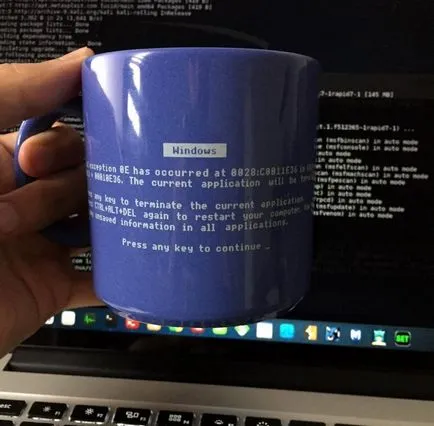
Fájlok megosztása és nyomtatók a felelőssége minden rendszergazda. De néha a számítógépes hálózatok használt autó nem a Windows. Mit kell tenni? Mivel a négylábúak MacOS X nem támogatja a Microsoft üzleti technológiák, mint például az Otthoni csoport. De a Windows nem támogatja, viszont az AFP. De mind a két rendszer használható SMB. A jó öreg SMB (aka CIFS) megjelent 1983 sovmesnogo munkát az IBM, a Microsoft, az Intel és a 3Com. Az utóbbi időben ez a protokoll a Microsoft által kifejlesztett, és elsősorban a kiadás a Windows Vista volt elérhető a második verzió. A Windows 8, volt egy harmadik változata az SMB. A stabilitását jelentősen megnövekedett látszólag miatt erős egyszerűsítése szerkezet tartozó második változat. Most ezt a protokollt használják igen nagy számú operációs rendszer, bár ez jár elsősorban a munkát a hálózati környezet MS Windows.
Konfigurálása SMB a Windows 7 és a MacOS X, ha a mélyebb megértését, nagyon hasonló. Készítsen a felhasználók, akik megosztott fájlok megnyitása, hozzáférés beállítása a fájlokat a lemezen. Bizonyos esetekben lehet használni egy egyszerűsített beállítás varázslót anélkül kézzel Vendég fiók, és konfigurálja a hozzáférést a lemezen. Ez a cikk bemutatja a kézi beállítást.
Azt viszont, hogy a rendszer beállításait a ikonra kattintva a fogaskerekek Dock. Mi érdekli a két ikon: „megosztás” és a „felhasználók és csoportok”.
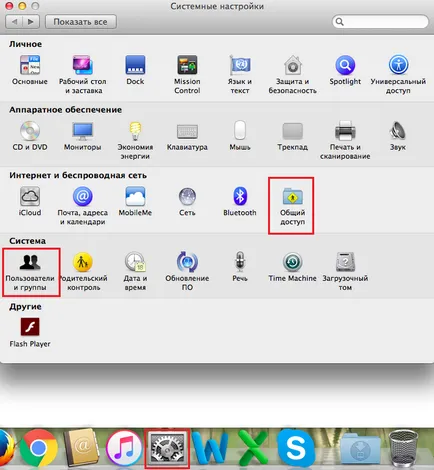
Először nyissa meg a „felhasználók és csoportok”, és hozzon létre egy új felhasználót: „Guest”. Ehhez kinyit a menüt a zárat, és beírja az adminisztrátori jelszót a számítógép MAC.
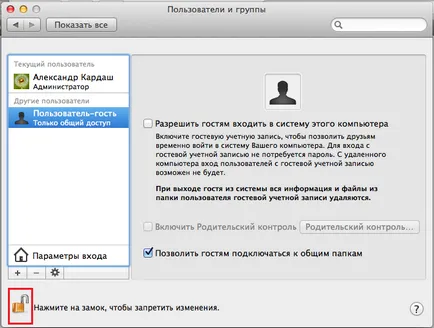
Pluszjel létre fog hozni egy új felhasználói hozzáférést a számítógéphez a hálózaton keresztül:
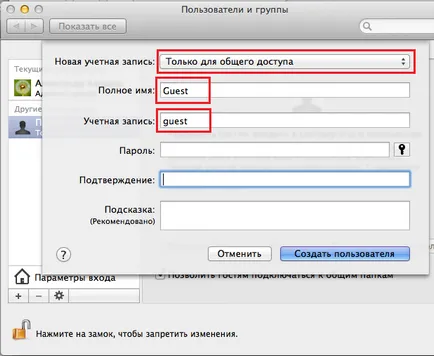
Megerősítjük, hogy azt akarjuk, hogy hozzon létre egy fiókot jelszó nélkül:
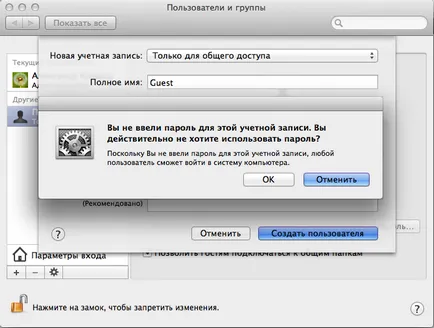
Térjünk vissza a rendszer beállításait és scholknem piktogramu „Share”:
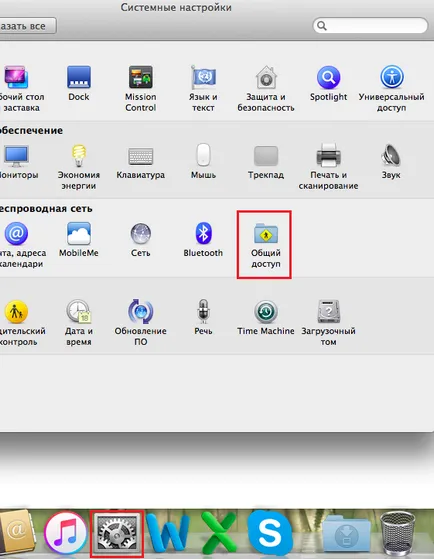
Itt meg tudjuk változtatni a számítógép neve a hálózaton. A lényeg, hogy nem itt plusz jelet adni egy mappát, amelyben a rendelkezésre álló közös és a felhasználókat, hogy az rendelkezésre áll. Csak, hogy a hozzáférést a logikai meghajtó Files 2 vendég felhasználói jogok „csak olvasható”
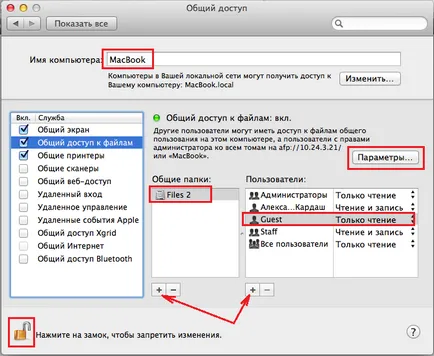
Az alapértelmezett beállítás Ki MacOS X SMB. Menj a „Beállítások”, arra a következtetésre jutunk SMB amivel egy kullancs: „Fájlok és mappák megosztása SMB (Windows)”
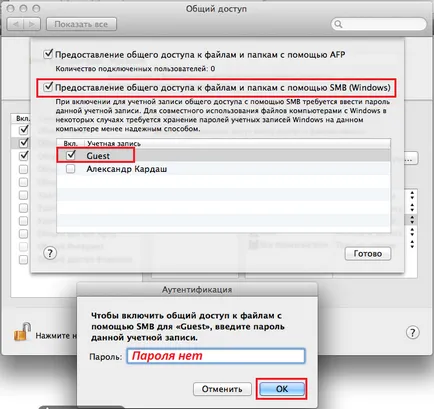
Néha meg kell hozzáférni a hálózathoz jogállamiság, a tulajdonos a mappák, lemezek és fájlok. Ez úgy történik, valamint a Windows: kattintson a jobb gombbal a mappára (vagy egy file), válasszuk a Tulajdonságok parancsot a helyi menüből:
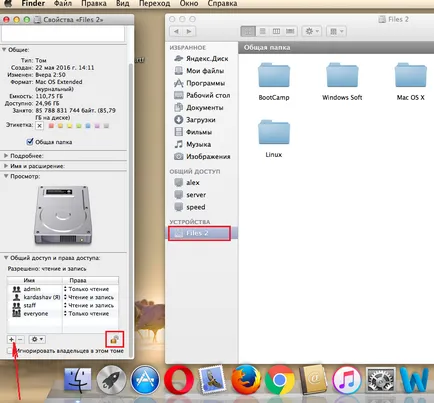
Felszabadításáról zár adhat plusz felhasználói Guest olvasási jogosultsággal:
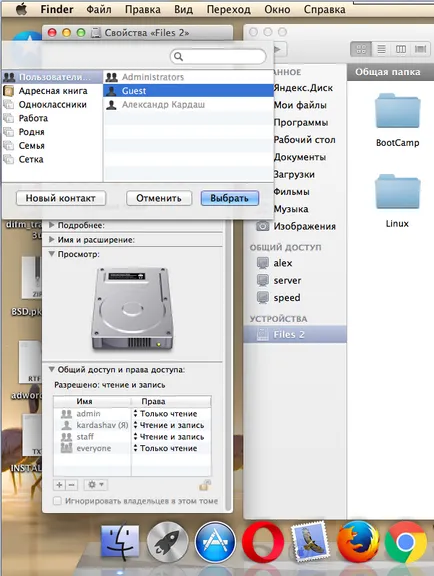
Bővítheti a jogot, hogy fájlmellékletekhez és rákattint GEAR kiválasztásával „Alkalmazás zárt objektumot.”
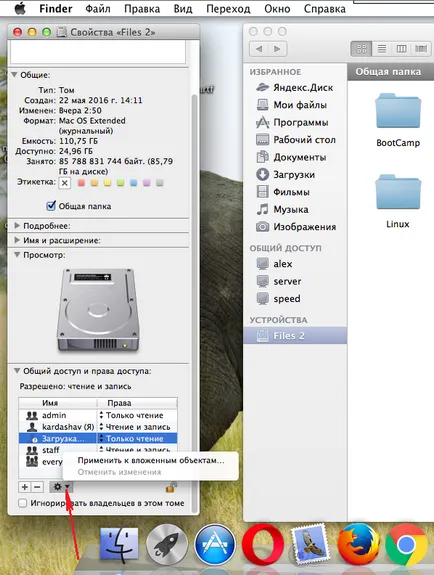
Miután az összes műveletet hálózati környezetben, egy új számítógépet MACBOOK c megosztott mappák és a fájlok csak olvasható megadása után a felhasználónevét és jelszavát:
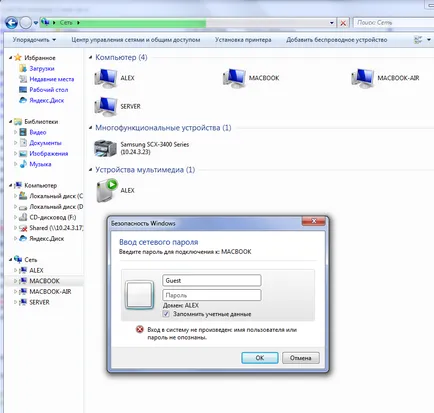
Vendég Jelszó nincs. Mi jut:
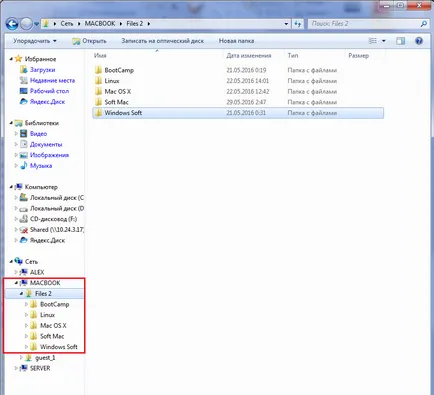
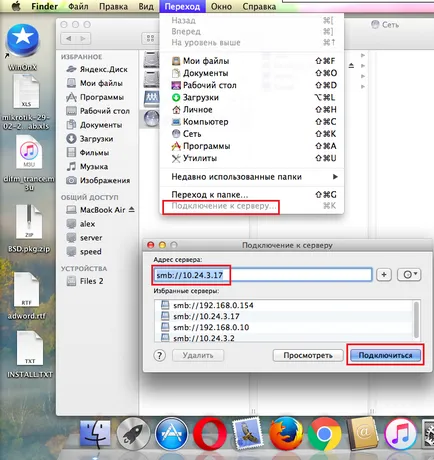
Ez a menü lehetővé teszi, hogy csak az SMB és egyéb defektek (FTP AFP) úgy, hogy az első IP szükséges leírjuk a nevét: smb: //.
Az alkalmazott anyagok a cikket: